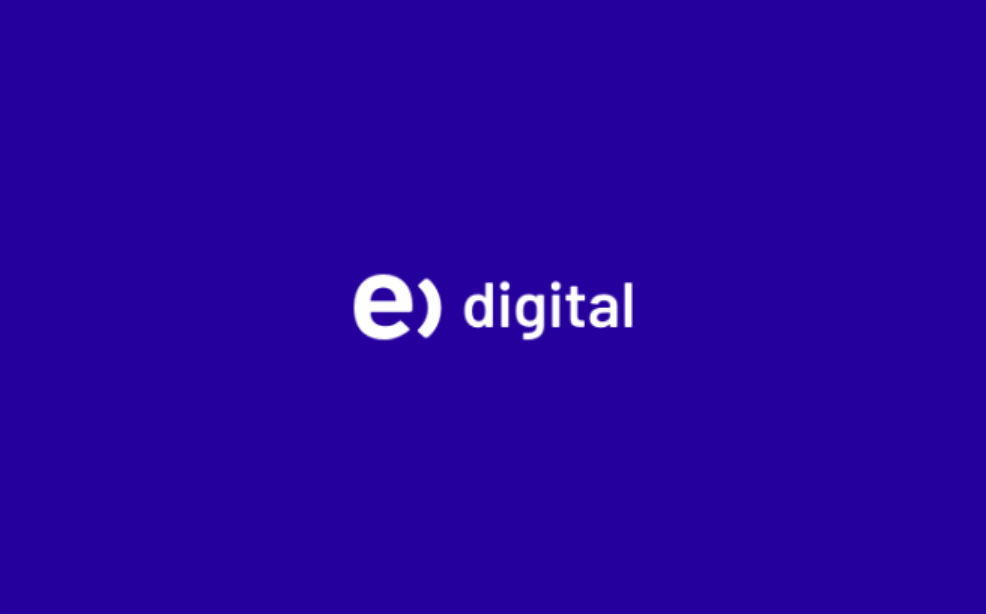En este tutorial, te mostraré cómo cambiar el logo en el encabezado de tu sitio web en Tu Negocio Digital. Cambiar el logo es una forma efectiva de personalizar la apariencia de tu sitio y reflejar la identidad de tu marca.
Paso 1: Accede al Panel de Administración:
- Inicia sesión en Tu Negocio Digital utilizando tus credenciales.
- Una vez dentro del panel de administración, haz clic en «Visitar el sitio» en el menú superior para ver el sitio web.
Paso 2: Encuentra la Opción de Logo:
- En el menú superior, busca la sección que dice «Encabezado» o «Header».
- haz click sobre el menú.
Paso 3: Sube tu Nuevo Logo:
- Haz clic en la opción del logo para expandirla.
- Verás un botón que dice «Seleccionar Imagen» o «Cambiar Imagen». Haz clic en él.
- Selecciona la imagen de tu nuevo logo desde tu computadora y luego haz clic en «Abrir» o «Seleccionar».
Paso 4: Ajusta las Configuraciones del Logo (Opcional):
- Dependiendo del tema que estés utilizando, es posible que tengas opciones adicionales para ajustar el tamaño, la alineación o la posición del logo.
- Explora estas opciones según tus preferencias y necesidades.
Paso 5: Guarda tus Cambios: Una vez que estés satisfecho con el nuevo logo y su configuración, asegúrate de hacer clic en el botón «Guardar» o «Publicar» en la parte superior del personalizador para aplicar los cambios a tu sitio web.
Video Explicativo